用户界面主要分为 以下7 个部分:
1.菜单栏
2.工具栏
3.系列窗格
4.主窗口
5.帧/系列/MPR/数据库模式选择选项卡
6.帧选择滑块
7.帧范围选择按钮

该程序适用于DICOM系列。如果用户打开单个文件,程序将在内存中创建具有此文件的系列,并使用此单文件系列。 如果用户打开一个算例,程序将适用于此算例的所有系列。所有打开的系列都作为缩略图显示在系列窗格 (3) 中。 用户可以在主窗口中加载打开的系列,方法是在系列窗格 (3) 中双击其缩略图,或单击左上角的绿色箭头 缩略图的角。已在主窗口中加载的系列为蓝色,未在主窗口中加载的系列为黄色。如下图:


用户可以通过单击缩略图右上角的红色 X 符号来关闭系列。
主窗口(4)分为瓷砖,它有四种模式:
“框架模式”在其瓷砖中显示同一系列(活动系列)的框架。
用户可以使用“选项 磁贴布局”菜单命令选择磁贴的数量。
磁贴布局”菜单命令选择磁贴的数量。
在其磁贴中显示主窗口系列中加载的所有内容的“系列模式”。
用户可以使用“选项 磁贴布局”菜单命令选择磁贴的数量。
磁贴布局”菜单命令选择磁贴的数量。
活动系列以“系列模式”显示,其磁贴 (4) 周围有一个红色矩形。用户可以通过在“系列模式”中单击其磁贴来选择活动系列, 或在系列窗格中单击其缩略图。如果在主窗口中加载了系列,则在其缩略图的左上角会显示其“系列模式”磁贴的编号。 如果用户在“系列模式”磁贴中按鼠标右键,则会出现一个弹出菜单,允许用户清空磁贴、清空所有磁贴、更改系列磁贴、将另一个系列加载到此磁贴 并关闭此磁贴中加载的系列。此菜单在“框架模式”中不可用。如下图:

“MPR 模式”,显示侦察图像/定位器、系列的轴向体积以及系列的冠状和矢状重建的体积。
允许用户从本地数据库中查询和检索系列和算例的“数据库模式”。
1.菜单栏
包含程序的命令。
![]()
2. 工具栏
为程序最有用的命令提供快捷按钮。
该程序允许用户添加和删除工具栏按钮,因此来设置最符合用户需求的工具栏。
![]()
3. 系列窗格
此窗格显示每个打开的系列的缩略图。每个系列缩略图都有患者姓名、系列描述和系列的帧数。
所有打开的系列都作为缩略图显示在系列窗格 (3) 中。
如果用户在主窗口(4)中加载了一个系列,则该系列将以蓝色显示。否则以黄色显示。
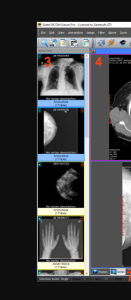
4. 主窗口
是用户的工作区域。主窗口显示活动系列的帧(帧模式),或所有加载系列中的一个帧(系列模式)。
用户可以从帧/系列选择选项卡中选择主窗口的模式。 每种模式可以具有不同数量的图块,用户可以使用“选项 磁贴布局”菜单命令选择图块数。
磁贴布局”菜单命令选择图块数。
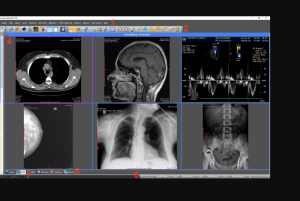
5. 帧/系列/MPR/数据库选择选项卡
![]()
如果选择了“帧”选项卡,主窗口将显示活动系列的帧(帧模式)。
框架模式下的主窗口(一个拼贴)。如下图:
框架模式下的主窗口(六个拼贴):显示活动系列的六个帧。磁贴的数量可由用户选择。如下图:
如果选择了“系列”选项卡,主窗口将显示所有加载的系列(系列模式)。
系列模式下的主窗口(四个磁贴):显示四个不同的系列。磁贴的数量可由用户选择。
活动系列的磁贴周围有一个红色矩形。如下图:
如果系列属于同一研究和同一患者,则系列模式下的主窗口显示该系列的交叉参考线。如下图:
如果选择了“MPR”选项卡,主窗口将显示侦察图像/定位器和系列的轴向/冠状/矢状面体积(MPR 模式)。
MPR 模式下的主窗口 。如下图:
如果选择了“数据库”选项卡,主窗口将显示本地数据库的界面(数据库模式)。
数据库模式下的主窗口:显示集成数据库的内容。如下图:
6. 帧选择滑块
如果活动系列具有许多帧,则此滑块允许用户选择活动帧。否则被禁用。
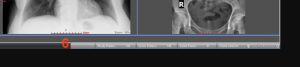
7. 帧范围选择按钮
处理、选择、注释和缩放操作可以处理当前图像或一系列图像。
使用这些按钮为这些操作选择帧范围.
通过按状态栏的“From发件人”按钮,当前帧将成为该范围的第一帧。
通过按状态栏的“To收件人”按钮,当前帧将成为范围的最后一帧。
通过按状态栏的“Reset重置”按钮,帧范围涉及多帧文件或多文件系列的所有帧。
用户也可以使用菜单命令“编辑 设置帧范围”设置帧范围。
设置帧范围”设置帧范围。
该程序支持“拖放”操作。



自定义工具栏
该程序允许用户添加或删除工具栏按钮,因此它符合他们的口味和偏好。
任何工具栏都可以使用停靠时 V 形按钮提供的“添加或删除按钮”子菜单快速自定义,或者使用 工具栏标题中处于浮动状态时的特殊按钮。如下图:
通过选择菜单项“自定义”,将出现一个对话框,并允许用户将按钮从对话框拖放到任何工具栏。
它还允许用户将按钮拖出工具栏以删除它们。
